在进行任何数据库操作之前,请先备份下数据库,以防万一,出现错误后可以直接恢复,切记切记。本文提供两种方式来批量替换数据库中的文本和字符,一种是插件方式,另一种是 SQL 语句,建议新手同学使用插件方式比较保险和简便。
您是否想要做一个大规模的搜索和 WordPress 的更换?无论你是想查找和替换特定的文本,URL 或图像,你可以很容易地通过使用发现这样做并更换 WordPress 插件或一个简单的 SQL 查询。在这篇文章中,我们将向您展示如何找到和你的 WordPress 数据库替换文本。
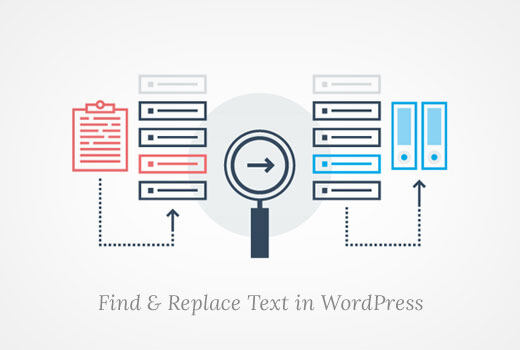
时可能需要查找和 WordPress 的数据库替换?
让我们假设你已经添加了特定的文本或网址了一些你的帖子。你不知道哪些职位已添加文本,但你知道,有很多人。
现在,您可以手动搜索您的网站和一个编辑每一个岗位之一。这是需要时间和有你缺少一些出现的机会很高。
使用一个命令来自动查找和替换会做同样的事情,但更快,效率更高。
有一个缺点它虽然。如果你犯了一个错误,那么你将无法复原。一旦你替换的文字,就消失了。您将需要仔细输入您要查找的文字,你要替换它的文本。
说了这么多,让我们看看如何可以轻松地查找和你的 WordPress 数据库替换文本。
入门
正如我们前面提到的,您对您的数据库的更改将不可逆的。你需要采取一切预防措施,以确保不会丢失数据。
首先,你需要创建一个 WordPress 数据库备份。您可以通过使用一个做到这一点的 WordPress 插件备份。或者,你也可以创建一个使用 phpMyAdmin 数据库备份。
创建你的 WordPress 数据库的备份后,就可以继续运行你的查找和替换命令。
(推荐) 运行查找和使用 WordPress 插件替换
如果你不熟悉的代码并且不希望编写自定义的 SQL 查询,然后有一个易于使用的查找和替换 WordPress 插件叫做更好的搜索替换。
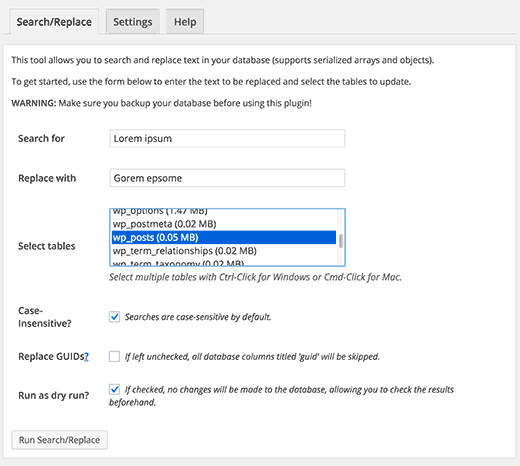
它允许您运行搜索,并从您的 WordPress 管理区域内替换命令。我们有一个详细的指南如何搜索和 WordPress 的有更好的搜索替换替换插件。
运行查找和与 phpMyAdmin 替换 MySQL 查询
您还可以使用 phpMyAdmin 来查找和你的 WordPress 数据库替换文本。
首先,您需要登录到您的仪表板的 cPanel WordPress 的托管服务。向下滚动到数据库部分,然后点击 phpMyAdmin 的。
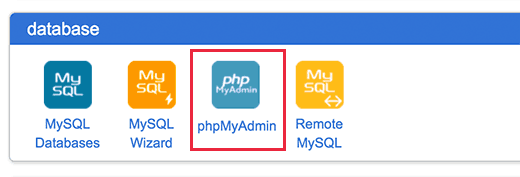
上面的截图是显示在仪表盘的 cPanel BlueHost 的。您的 cPanel 仪表板可能会略有不同。
这将启动 phpMyAdmin 的,您将需要点击你的 WordPress 的数据库名称,然后单击 SQL 。
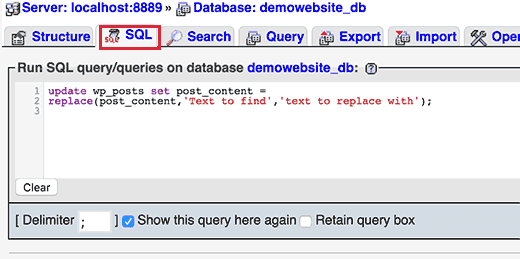
您需要在此格式输入您的 SQL 查询:
update TABLE_NAME set FIELD_NAME = replace(FIELD_NAME, 'Text to find', 'text to replace with'); |
例如,如果你想搜索一个 WordPress 的文章内容的文字,那么你就写你的查询是这样的:
update wp_posts set post_content = replace(post_content,'Text to find','text to replace with'); |
点击 「开始」 按钮继续。
的 phpMyAdmin 将运行 SQL 查询,在成功时,它会显示受查询的行数。
现在,您可以访问你的 WordPress 网站,看看在行动中所做的更改。
我们希望这篇文章帮助你学习如何找到并在你的 WordPress 数据库点击替换文本。

发表回复